当某个应用程序希望向用户发出一些提示信息,而该应用程序又不在前台运行时,就可以借助通知来实现。发出一条通知后,手机最上方的状态栏中会显示一个通知的图标,下拉状态栏后可以看到通知的详细内容。
构建一个通知
实现通知的点击效果,
使用PendingIntent.从名字上看起来就和Intent有些类似,它们之间也确实存在着不少共同点。比如它们都可以去指明某一个“意图”,都可以用于启动活动、启动服务以及发送广播等。不同的是,Intent更加倾向于去立即执行某个动作,而PendingIntent 更加倾向于在某个合适的时机去执行某个动作。所以,也可以把PendingIntent简单地理解为延迟执行的Intent。
PendingIntent的用法同样很简单,它主要提供了几个静态方法用于获取PendingIntent的实例,可以根据需求来选择是使用方法、方法, 还是方法,这几个方法接收的对象都相同,第一个参数是context,第二个一般传入0,第三个是一个Intent对象,可以通过这个对象构建出PendingIntent的“意图”,第四个参数用于确定PendingIntent的行为,有FLAG_ONE_SHOT,FLAG_UPDATe_CURRENT,FLAG_NO_CREATE,FLAG_CANCEL_CURRENT,通常情况下传入0。
点击后状态栏通知消失
- 显式的调用NotificationManager的cancel方法
- 在NotificationCompat.Builder后连缀setAutoCancel
设置收到消息的音频
设置收到消息时震动
控制震动需要声明权限
设置收到消息时LED灯
三个参数,第一个用于指定颜色,第二个指定亮起的时长,第三个指定暗的时长。
默认效果
可以根据当前手机环境来决定播放什么铃声,以及如何震动
创建渠道并设置重要性
在 Android 8.0 及更高版本上使用通知,必须先通过向 传递 NotificationChannel 的实例在系统中注册应用的通知渠道
先来看看方法,这个方法允许我们构建出富文本的通知内容。也就是说通知中不光可以有文字和图标,还可以包含更多的东西。方法接收 一个NotificationCompat.Style参数,这个参数就是用来构建具体的富文本信息的,如长文字、图片等。
设置消息的重要程度
应用关联缓存目录就是指SD卡中专门用于存放当前应用缓存数据的位置,调用方法可以得到这个目录,具体的路径是。
使用应用关联缓目录来存放图片是因为从Android 6.0系统开始,读写SD卡被列为了危险权限,如果将图片存放在SD卡的任何其他目录,都要进行运行时权限处理才行,而使用应用关联目录则可以跳过这一步。
接着会进行一个判断,如果运行设备的系统版本低于Android 7.0,就调用Uri的方法将File对象转换成Uri对象,这个Uri对象标识着output_ jimage.jpg 这张图片的本地真实路径。否则,就调用FileProvider 的方法将File 对象转换成一个封装过的Uri对象。方法接收3个参数,第一个参数要求传人Context对象,第二个参数可以是任意唯一的字符串, 第三个参数则是我们刚刚创建的File对象。
之所以要进行这样一层转换,是因为从Android7.0系统开始,直接使用本地真实路径的Uri被认为是不安全的,会抛出一个FileUriExposedException 异常。而FileProvider 则是一种特殊的内容提供器,它使用了和内容提供器类似的机制来对数据进行保护,可以选择性地将封装过的Uri共享给外部,从而提高了应用的安全性。
接下来构建出了一个Intent对象,并将这个Intent的action指定为android.media.action. IMAGE_ CAPTURE, 再调用Intent的方法指定图片的输出地址,这里填入刚刚得到的Uri对象,最后调用来启动活动。由于我们使用的是个隐式Intent,系统会找出能够响应这个Intent 的活动去启动,这样照相机程序就会被打开,拍下的照片将会输出到output_image.jpg 中。
注意,刚才我们是使用来启 动活动的,因此拍完照后会有结果返回到方法中。如果发现拍照成功,就可以调用BitmapFactory 的方法将output_ image.jpg这张照片解析成Bitmap对象,然后把它设置到Image-View中显示出来。
在AndroidManifest.xml中对内容提供器进行注册了,如下所示:
其中,android:name 属性的值是固定的,android: authorities属性的值必须要和刚才方法中的第二个参数一致。另外,这里还在标签的内部使用来指定Uri的共享路径,并引用了一个@xml/file_ paths 资源。
file_paths.xml
其中,external-path 就是用来指定Uri共享的,name 属性的值可以随便填,path属性的值表示共享的具体路径。这里设置/就表示将整个SD卡进行共享,当然你也可以仅共享我们存放output_image.jpg 这张图片的路径。
另外还有一点要注意,在Android 4.4系统之前,访问SD卡的应用关联目录也是要声明权限的,从4.4系统开始不再需要权限声明。那么我们为了能够兼容老版本系统的手机,还需要在AndroidManifest.xml中声明一下访问SD卡的权限:
可以看到,在Choose From Album按钮的点击事件里我们先是进行了一个运行时权限处理,动态申请WRITE_EXTERNAL_ STORAGE 这个危险权限。因为相册中的照片都是存储在SD卡上的,我们要从SD卡中读取照片就需要申请这个权限。WRITE_EXTERNAL_ STORAGE表示同时授予程序对SD卡读和写的能力。
当用户授权了权限申请之后会调用方法,这里我们先是构建出了一个Intent对象,并将它的action指定为android. intent . action . GET_ CONTENT。 接着给这个Intent对象设置参数,然后调 方法就可以打开相册程序选择照片了。注意在调用方法的时候, 我们给第二个参数传人的值变成了CHOOSE_ PHOTO,这样当从相册选择完图片回到方法时,就会进人CHOOSE_ PHOTO 的case来处理图片。
为了兼容新老版本的手机,我们做了一个判断,如果是4.4及以上系统的手机就调用方法来处理图片,否则就调用方法来处理图片。因为Android系统从4.4 版本开始,选取相册中的图片不再返回图片真实的Uri了,而是个封装过的Uri,因此如果是4.4版本以上的手机就需要对这个Uri进行解析才行。
那么方法中的逻辑就基本是如何解析这个封装过的Uri了。这里有好几种判断情况,如果返回的Uri是document类型的话,那就取出document id进行处理,如果不是的话,那就使用普通的方式处理。另外,如果Uri的authority是media格式的话, documentid还需要再进行一次解析,要通过字符串分割的方式取出后半部分才能得到真正的数字id。取出的id用于构建新的Uri和条件语句,然后把这些值作为参数传人到方法当中, 就可以获取到图片的真实路径了。拿到图片的路径之后,再调用方法将图片显示到界面上。
Android中播放音频文件一般都是使用MediaPlayer类来实现,它对多种格式的音频文件提供了非常全面的控制方法。下面列出比较常用的控制方法
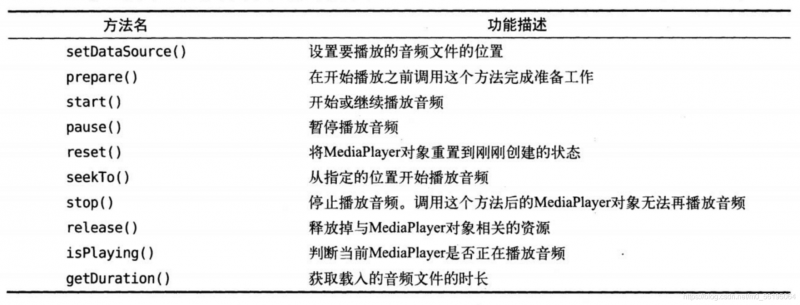
MediaPlayer的工作流程。首先创建出一个MediaPlayer对象,调用setDataSource()方法来设置音频文件的路径,调用prepare()方法使MediaPlayer进入准备状态,调用start()就可以开始播放音频,调用pause()方法会暂停播放,reset()会停止播放。
可以看到,在类初始化的时候我们就先创建了一个MediaPlayer的实例,然后在方法中进行了运行时权限处理,动态申请WRITE_ EXTERNAL_ STORAGE 权限。这是由于待会我们会在SD卡中放置一个音频文件,程序为了播放这个音频文件必须拥有访问SD卡的权限才行。
注意,在方法中,如果用户拒绝了权限申请,那么就调用方法将程序直接关掉,因为如果没有SD卡的访问权限,我们这个程序将什么都干不了。
用户同意授权之后就会调用方法为MediaPlayer 对象进行初始化操作。在方法中,首先是通过创建一个File对象来指定音频文件的路径,从这里可以看出,我们需要事先在SD卡的根目录下放置一个名为music.mp3的音频文件。后面依次调用了方法和方法,为MediaPlayer做好了播放前的准备。
接下来我们看一下各个按钮的点击事件中的代码。当点击Play按钮时会进行判断,如果当前MediaPlayer没有正在播放音频,则调用方法开始播放。当点击Pause按钮时会判断,如果当前MediaPlayer正在播放音频,则调用方法暂停播放。当点击Stop按钮时会判断,如果当前MediaPlayer正在播放音频,则调用方法将MediaPlayer重置为刚刚创建的状态,然后重新调用一-遍方法。
最后在方法中,我们还需要分别调用方法和 方法,将与MediaPlayer相关的资源释放掉。
添加权限
主要使用VideoView类来实现,这个类将视频的显示与控制集于一身。

这部分代码相信你理解起来会很轻松,因为它和前面播放音频的代码非常类似。首先在方法中同样进行了一个运行时权限处理,因为视频文件将会放在SD卡上。当用户同意授权了之后就会调用方法来设置视频文件的路径,这里我们需要事先在SD卡的根目录下放置-一个名为movie.mp4的视频文件。
VideoView帮我们做了一个很好的封装,背后使用的仍然是MediaPlayer来对视频进行控制